Linux. Komendy i polecenia. Wydanie II
|
|
|
- Kinga Górecka
- 9 lat temu
- Przeglądów:
Transkrypt
1 IDZ DO PRZYK ADOWY ROZDZIA KATALOG KSI EK ZAMÓW DRUKOWANY KATALOG TWÓJ KOSZYK CENNIK I INFORMACJE ZAMÓW INFORMACJE ONOWOŒCIACH ZAMÓW CENNIK CZYTELNIA SPIS TREŒCI KATALOG ONLINE DODAJ DO KOSZYKA FRAGMENTY KSI EK ONLINE Linux. Komendy i polecenia. Wydanie II Autor: ukasz Sosna ISBN: X Format: B5, stron: 128 Do³¹cz do grona fanów Linuksa U ytkownicy Windows spotykaj¹cy siê po raz pierwszy z systemem Linux mog¹ byæ nieco przera eni. Mimo graficznych narzêdzi proces instalacji Linuksa jest zdecydowanie bardziej skomplikowany. Konfiguracja systemu obejmuje znacznie wiêcej elementów. Sposób korzystania z wielu funkcji systemu ró ni siê zdecydowanie od tego, do czego przyzwyczai³ nas Windows, a koniecznoœæ czêstego stosowania konsoli tekstowej wydaje siê ogromnym problemem. Ksi¹ ka Linux. Komendy i polecenia. Wydanie II to kolejna edycja doskona³ej podrêcznej œci¹gi dla u ytkowników Linuksa. Znajdziesz w niej informacje o zastosowaniu i sk³adni poleceñ systemowych. Nauczysz siê korzystaæ z konsoli tekstowej, poznasz polecenia pozwalaj¹ce na zarz¹dzanie systemem plików, administrowanie systemem i zarz¹dzanie kontami u ytkowników, a tak e dowiesz siê, jakich parametrów wymagaj¹ poszczególne komendy. Szybko znajdziesz wszystkie wiadomoœci niezbêdne do sprawnego korzystania z Linuksa. Logowanie do systemu Wy³¹czanie i restartowanie komputera Struktura katalogów Zarz¹dzanie systemem plików Administrowanie systemem Tworzenie skryptów pow³oki Administrowanie kontami u ytkowników Wydawnictwo Helion ul. Chopina Gliwice tel. (32) helion@helion.pl
2 Spis treści Wprowadzenie do systemu Linux... 9 Czym jest Linux 9 Dostępne dystrybucje jak wybrać odpowiednią dla siebie 10 Instalacja systemu Korzystanie z komputera działającego pod kontrolą systemu Linux Środowisko pracy 16 Logowanie się do systemu 18 Bezpieczne wyłączanie i restart komputera 20 Użytkownicy systemu Linux 20 Co znajduje się w poszczególnych katalogach systemu 21 Dyski i partycje w systemie 23 Pomoc na stronach MAN Zarządzanie zasobami komputera Pliki i katalogi w systemie 25 Wyświetlanie zawartości katalogu 27 Przechodzenie pomiędzy katalogami 36 Tworzenie katalogów 37 Usuwanie katalogów 39 Tworzenie plików 40 Usuwanie plików 40 Wyświetlanie zawartości pliku 41 5
3 Zmiana dat modyfikacji plików i dostępu do nich 42 Kopiowanie plików i katalogów 45 Przenoszenie plików i katalogów oraz zmiana ich nazwy 48 Nadawanie praw dostępu do plików i katalogów 50 Zmiana hasła 55 Zmiana powłoki 56 Uzyskiwanie informacji o typie pliku 56 Zmiana właściciela i grupy pliku 57 Wyszukiwanie plików i katalogów 59 Wypisywanie liczby bajtów, słów i linii 65 Porównywanie plików lub zakresów bajtów 66 Ustalanie zajętego i wolnego miejsca na partycjach 67 Ustalanie, ile miejsca zajmuje plik lub katalog 68 Polecenia more i less 70 Montowanie i odmontowywanie systemów plików 71 Obecna ścieżka, pod którą pracujemy 73 Przełączanie się na konto innego użytkownika 73 Uzyskiwanie informacji o sprzęcie 74 Przeglądanie kalendarza 78 Aktualizacja daty i czasu 80 Kontrolowanie wysyłania wiadomości 85 Wysyłanie wiadomości do innego użytkownika 85 Wysyłanie wiadomości z pliku tekstowego 86 Wysyłanie komunikatów do wszystkich sieci z pliku tekstowego 86 Pokazywanie ostatnio zalogowanych użytkowników 87 Sprawdzanie, kto jest aktualnie zalogowany na naszym komputerze 89 Sprawdzanie, kto jest zalogowany do systemu 90 Sprawdzanie swojej nazwy użytkownika 90 Pokazywanie lub ustawianie nazwy hosta systemowego 90 Wyświetlanie i ustalanie parametrów interfejsu sieciowego 92 Wyszukiwanie nazwy lub adresu IP zdalnego komputera 93 6 Linux. Komendy i polecenia. Leksykon kieszonkowy
4 Sprawdzanie, czy dana domena jest już zarejestrowana 94 Polecenie sprawdzające dostępność hosta 94 Podawanie czasu, jaki upłynął od uruchomienia systemu Administrowanie systemem Poziom uruchomienia systemu 96 Demony usług 97 Użytkownicy 99 Grupy 101 Szukanie łańcuchów w bazie whatis Tworzenie skryptów powłoki Zmienne 106 Wypisywanie tekstu na ekranie użytkownika 107 Wartości logiczne 110 Polecenie test 111 Instrukcja if 116 Instrukcja case 117 Pętla while 118 Pętla until 119 Pętla for 119 Break 119 Continue 120 Argumenty pobierane z wiersza powłoki 121 Skorowidz Spis treści 7
5 Rozdział 2. Zarządzanie zasobami komputera Pierwsze, co powinieneś poznać, to zarządzanie zasobami Twojego komputera. Musisz nauczyć się tworzyć i usuwać elementy na dysku, zmieniać ich atrybuty oraz wykonywać wiele innych czynności, które pomogą Ci w poruszaniu się po strukturze katalogów i pozwolą w łatwy sposób dotrzeć do interesujących Cię plików. Pliki i katalogi w systemie W Linuksie, inaczej niż choćby w takich systemach operacyjnych jak systemy z rodziny Microsoft Windows, nie jest wymagane stosowanie w nazwach plików specjalnych rozszerzeń, określających m.in. to, jaki program powinien zostać użyty do otwarcia pliku. Zawartość pliku i program, jaki należy zastosować do jego otwarcia, są w Linuksie ustalane na podstawie nagłówka MIME pliku. Mimo to, jeżeli z jakiegokolwiek powodu odczuwasz potrzebę nadawania plikom rozszerzeń, możesz to robić choć, jak wspomniałem, rozszerzenia te nie są konieczne, ich stosowanie nie jest także niewskazane. W nazwach plików i katalogów możesz stosować dowolne znaki alfanumeryczne (litery i cyfry), a oprócz tego znak kropki (.), myślnika (-) i podkreślenia (_). Z wszystkimi innymi znakami postępuj ostrożnie; zazwyczaj są one zarezerwowane dla specjalnych funkcji systemu. W nazwach plików i katalogów możesz używać także spacji i nie będzie to powodować większych problemów, będzie jednak po prostu niewygodne. Komendy, w których będziesz odwoływać się do plików lub katalogów zawierających spacje, będą Rozdział 2. Zarządzanie zasobami komputera 25
6 po prostu dłuższe i łatwiej będzie popełnić błąd podczas wpisywania nazwy pliku. Trzeba także pamiętać o tym, że znak kropki nie powinien być znakiem rozpoczynającym nazwę pliku czy katalogu. Napisałem wprawdzie nieco wcześniej, iż jego stosowanie jest dozwolone, trzeba jednak pamiętać o tym niezwykle ważnym zastrzeżeniu: nazwy plików i katalogów nie powinny rozpoczynać się od znaku kropki, w każdym innym jednak miejscu może on wystąpić. Przyczyną tego ograniczenia jest to, że w Linuksie znak kropki na początku nazwy pliku jest zarezerwowany dla ukrytych plików i katalogów na przykład plik o nazwie.ukryty_plik będzie plikiem ukrytym. Niezwykle istotna jest także wielkość stosowanych przez nas liter. W omawianym systemie wielkie i małe litery są rozpoznawane jako osobne znaki. Jeśli więc tworzysz katalog lub plik, zapamiętaj, czy jego nazwę wpisałeś wielką, czy małą literą będzie Ci to potrzebne, kiedy będziesz chciał się do niego w przyszłości odwołać. Wyświetlany przez system znak $ (jeśli korzystasz z konta zwykłego użytkownika) lub # (jeżeli pracujesz jako administrator systemu) jest znakiem zachęty. Oto przykład jego użycia: [lukasz@linux /]$ Przed znakiem zachęty występują: nazwa użytkownika, nazwa hosta oraz ciąg znaków określający bieżącą lokalizację w systemie plików. W tym przypadku: użytkownikiem jest lukasz, host, na którym pracujemy, to linux, katalog, w którym się znajdujemy, to / (katalog główny). 26 Linux. Komendy i polecenia. Leksykon kieszonkowy
7 Wyświetlanie zawartości katalogu Wyświetlanie katalogów, zwane inaczej listowaniem ich zawartości, można w systemie Linux wykonać za pomocą kilku poleceń. System ma bardzo rozbudowany program służący do wykonywania tego typu zadań jest nim polecenie ls. Polecenie dir Polecenie to może przypominać jedno z poleceń systemu operacyjnego MS-DOS i wszyscy użytkownicy, którzy znają to środowisko, zapewne poczuli się jak w domu. Jednak wynik działania tego polecenia w Linuksie różni się od tego z systemu DOS. W Linuksie wyświetlana po wykonaniu tego polecenia lista plików i katalogów jest prezentowana w postaci linii, a nie w kolumnie. Trzeba przyznać, że taki zapis utrudnia nieco odczytanie drzewa katalogów i orientację w nim, szczególnie w przypadku, gdy użytkownik przyzwyczajony jest do prezentowania go w postaci znanej z MS-DOS. Oto przykład wykonania polecenia dir w systemie Linux: [lukasz@linux /]$ dir bin boot dev etc home initrd lib lost+found misc mnt opt proc root sbin tmp usr var Polecenie vdir Wykonanie polecenia vdir powoduje wyświetlenie bardziej szczegółowych informacji o zawartości bieżącego katalogu; oprócz nazw plików i katalogów podawane są informacje o typie elementu, prawach dostępu do niego, jego właścicielu oraz kilka innych, które omówię na przykładzie polecenia ls. Oto przykład wykonania polecenia vdir: [lukasz@linux /]$ vdir drwxr-xr-x 2 root root 4096 lis 28 17:47 bin drwxr-xr-x 3 root root 4096 lip boot Rozdział 2. Zarządzanie zasobami komputera 27
8 drwxr-xr-x 20 root root lut 14 17:03 dev drwxr-xr-x 62 root root 4096 lut 14 17:03 etc drwxr-xr-x 5 root root 1024 wrz 13 21:07 home drwxr-xr-x 2 root root 4096 sty initrd drwxr-xr-x 9 root root 4096 lis 28 18:06 lib drwx root root lip lost+found drwxr-xr-x 2 root root 4096 sty misc drwxr-xr-x 4 root root 4096 lip mnt drwxr-xr-x 2 root root 4096 sty opt dr-xr-xr-x 76 root root 0 lut proc drwxr-x root root 4096 sty 5 21:01 root drwxr-xr-x 2 root root 8192 lip sbin drwxrwxrwt 21 root root 4096 lut 14 17:05 tmp drwxr-xr-x 15 root root 4096 lip usr drwxr-xr-x 19 root root 4096 lip var Polecenie ls Program ten jest bardzo rozbudowany i ma wiele parametrów, które postaram się pokrótce omówić. Wykonanie samego polecenia ls (bez dodatkowych parametrów) da efekt identyczny z tym, jaki powodowało wykonanie omówionego poprzednio polecenia dir. Aby uzyskać więcej informacji na temat zawartości katalogu, powinniśmy zastosować polecenie ls wraz z parametrem -l. Wykonanie tego polecenia w takiej postaci daje wynik identyczny z wynikiem działania polecenia vdir. Jako parametr można podać ścieżkę dostępu dla katalogu, którego zawartość chcemy wyświetlić. Jeżeli jej nie podamy, zawsze wyświetlona zostanie zawartość katalogu bieżącego tego, w którym się obecnie znajdujemy. W zaprezentowanym tu przykładzie polecenie ls wywołane z parametrem /etc spowoduje wyświetlenie zawartości katalogu etc; natomiast użyte w drugiej linii przykładu polecenie ls wywołane bez parametru wyświetli zawartość katalogu bieżącego, którym w tym przypadku jest katalog główny. 28 Linux. Komendy i polecenia. Leksykon kieszonkowy
9 /]$ ls /etc /]$ ls Najbardziej przydatnym parametrem polecenia ls jest l; dzięki jego wykonaniu otrzymamy kompletny zestaw informacji na temat zawartości katalogu i typów zawartych w nim elementów. Zanim przedstawię resztę najważniejszych parametrów tego polecenia, wyjaśnię, jak interpretować zdobyte w ten sposób informacje. Oto przykład wykonania polecenia ls z parametrem l: [lukasz@linux /]$ ls -l drwxr-xr-x 2 root root 4096 lis 28 17:47 bin drwxr-xr-x 3 root root 4096 lip boot drwxr-xr-x 20 root root lut 14 17:03 dev drwxr-xr-x 62 root root 4096 lut 14 17:03 etc drwxr-xr-x 5 root root 1024 wrz 13 21:07 home drwxr-xr-x 2 root root 4096 sty initrd drwxr-xr-x 9 root root 4096 lis 28 18:06 lib drwx root root lip lost+found drwxr-xr-x 2 root root 4096 sty misc drwxr-xr-x 4 root root 4096 lip mnt drwxr-xr-x 2 root root 4096 sty opt dr-xr-xr-x 76 root root 0 lut proc drwxr-x root root 4096 sty 5 21:01 root drwxr-xr-x 2 root root 8192 lip sbin drwxrwxrwt 21 root root 4096 lut 14 17:05 tmp drwxr-xr-x 15 root root 4096 lip usr drwxr-xr-x 19 root root 4096 lip var Wyświetlone w tym przykładzie informacje, zdobyte wskutek wykonania polecenia z parametrem l, zinterpretujemy na podstawie pierwszej linii wyniku: drwxr-xr-x 2 root root 4096 lis 28 17:47 bin kolumna 1: typ elementu i prawa dostępu do niego (drwxrxr-x); kolumna 2: liczba powiązań do tego elementu (2); kolumna 3: właściciel pliku (root); Rozdział 2. Zarządzanie zasobami komputera 29
10 kolumna 4: grupa, która została przypisana do tego pliku (root); kolumna 5: rozmiar elementu (4096); kolumna 6: data modyfikacji (lis 28 17:47); kolumna 7: nazwa elementu (bin). Rozpoznanie typu elementu Zapis drwxr-xr-x z pierwszej kolumny składa się z czterech zasadniczych elementów. Pierwsza litera zawsze określa typ elementu. Oto symbole oznaczające typy elementów: - zwykły plik; b specjalny plik blokowy; c specjalny plik znakowy; d katalog; l dowiązanie symboliczne; p nazwany potok; s gniazdo. A zatem, jak można wnioskować po zapisie drwxr-xr-x, rozpatrywany obiekt jest katalogiem. Interpretacja praw dostępu Niech przykładem, za pomocą którego wyjaśnię, na czym polega system praw dostępu w systemie Linux, będzie ten wiersz przykładowego wyniku wykonania polecenia ls, dotyczący katalogu var: 30 Linux. Komendy i polecenia. Leksykon kieszonkowy
11 drwxr-xr-x 19 root root 4096 lip var Prawa dostępu określane są tu przez litery r, w i x, następujące po definiującej typ elementu literze d (katalog). Każda litera na odpowiedniej pozycji informuje o tym, kto i jakie prawa ma do tego pliku lub katalogu. Zwróć uwagę na to, że w naszym przykładzie litery x oraz r występują trzykrotnie. Taki zapis określa uprawnienia według schematu: użytkownik-grupa-inni. Litery oznaczające uprawnienia mają różne znaczenie w zależności od tego, czy stosują się do plików, czy do katalogów. W przypadku katalogów oznaczają następujące prawa: r do przeszukania zawartości; w do zmiany zawartości; x do wejścia do katalogu. Jakie zatem uprawnienia przypisane są do katalogu var z naszego przykładu? Określa je następujący zapis: rwx r-x r-x Oznacza to, że właściciel katalogu ma prawo do jego przeszukania, zmiany jego zawartości i wejścia do katalogu, zgodnie z zapisem rwx. Grupa, która została przypisana do tego elementu, ma prawa do wejścia do katalogu i przeszukania go, zgodnie z zapisem r-x. Także wszyscy inni użytkownicy mają prawa do wejścia do katalogu i przeszukania go, zgodnie z zapisem r-x. Jak już wspomniałem, w przypadku plików prawa dostępu określane są przez te same symbole, jednak różna jest ich interpretacja. Tym razem litery r, w i x oznaczają następujące prawa: Rozdział 2. Zarządzanie zasobami komputera 31
12 r do odczytania pliku; w do modyfikacji pliku; x do uruchomienia pliku. Rozważmy przykład z następującymi prawami dostępu do pliku: rw- rw- r Ten zapis informuje, iż właściciel pliku ma prawo do jego odczytywania oraz do zmiany jego zawartości, zgodnie z zapisem rw-. Także grupa, która została przypisana do pliku, ma prawo do jego odczytywania i zmiany jego zawartości, zgodnie z zapisem rw-. Wszyscy inni użytkownicy mają prawa jedynie do odczytania zawartości pliku, zgodnie z zapisem r--. Przejdźmy teraz do omówienia kolejnych parametrów, których można użyć z poleceniem ls. -a Polecenie ls wykonane z parametrem a wyświetli wszystkie pliki i katalogi w danej lokalizacji. Pokazane zostaną także pliki ukryte, które w przypadku wywołania ls bez tego parametru nie są widoczne. Oto przykład wykonania ls z parametrem a; widzimy w nim także dwa symbole:. (kropka) i.. (dwie kropki), które oznaczają odpowiednio katalog bieżący i nadrzędny: [lukasz@linux linux]$ ls -a... katalog plik1 plik2 plik_kopii~.ukryty_plik -A Parametr ten pozwoli zobaczyć wszystkie elementy w podanej lokalizacji, wraz z plikami ukrytymi, jednak w tym przypadku w wyniku nie będą widoczne symbole. i.., które oznaczają katalog bieżący i nadrzędny: 32 Linux. Komendy i polecenia. Leksykon kieszonkowy
13 linux]$ ls -A katalog plik1 plik2 plik_kopii~.ukryty_plik -B Użycie parametru B spowoduje ukrycie plików kopii zapasowych, które znajdują się w danym katalogu. Pliki te można rozpoznać po znaku tyldy (~) występującym na końcu nazwy. Jak widać, plik plik_kopii~ nie został tutaj pokazany: [lukasz@linux linux]$ ls -B katalog plik1 plik2 -d Jeżeli w danym katalogu zawarte są pliki i katalogi podrzędne, polecenie ls wykonane bez parametru d spowoduje wyświetlenie ich wszystkich. Jeżeli jednak zastosujemy parametr d, zostaną wypisane tylko elementy rozpoznane jako katalogi: [lukasz@linux linux]$ ls -d katalog -I wzorzec, --ignore=wzorzec Dzięki temu parametrowi możemy nie pokazywać plików, których nazwy zawierają zdefiniowany przez nas wzorzec. Podobnie jak w systemie MS-DOS, także i tu możemy używać znaków ogólnych, takich jak gwiazdka (*), która zastępuje dowolny ciąg znaków (również pusty), oraz znak zapytania (?), który zastępuje dowolny pojedynczy znak. W zaprezentowanym tu przykładzie została wyświetlona zawartość katalogu, z wyłączeniem tych elementów, których nazwy zaczynają się na literę p ; zatem pominięte zostały plik1, plik2 i plik_kopii~: [lukasz@linux linux]$ ls --ignore='p*' katalog Rozdział 2. Zarządzanie zasobami komputera 33
14 wzorzec Dzięki podaniu wzorca nazwy elementu można wyświetlić tylko te znajdujące się w danym katalogu elementy, które pasują do tego wzorca. Wzorce tworzy się w taki sam sposób jak w systemie MS-DOS. W tym przypadku chcemy, aby wyświetlane były elementy, których nazwa rozpoczyna się od litery p : [lukasz@linux linux]$ ls p* plik1 plik2 plik_kopii~ W następnym przykładzie wykorzystałem także znaki zapytania, aby lepiej zobrazować ich działanie. Taki zapis pozwala na wyświetlenie wszystkich elementów, których nazwa zaczyna się od litery p i składa się z pięciu znaków: [lukasz@linux linux]$ ls p???? plik1 plik2 -R, --recursive Parametry te powodują rekurencyjne wyświetlenie zawartości katalogu i jego podkatalogów. W bieżącym katalogu z naszego przykładu mamy także podkatalog o nazwie katalog. Jak widać, po wydaniu polecenia ls z parametrem R wyświetlona została także jego zawartość: [lukasz@linux linux]$ ls -R.: katalog plik1 plik2 plik_kopii~./katalog: plik1_w_katalogu -r, --reverse Użycie tych parametrów powoduje odwrócenie kolejności wyświetlania w wyniku zawartości katalogu. Najbardziej opcja ta przydaje się w przypadku sortowania, podczas którego możemy odwrócić domyślną kolejność wypisywanych elementów. 34 Linux. Komendy i polecenia. Leksykon kieszonkowy
15 Dla większej jasności porównajmy zawartość przykładowego katalogu w porządku oryginalnym (bez opcji r) i odwróconym (z użyciem tej opcji): [lukasz@linux linux]$ ls katalog plik1 plik2 plik_kopii~ [lukasz@linux linux]$ ls -r plik_kopii~ plik2 plik1 katalog -S, --sort=size Użycie tych parametrów powoduje posortowanie wyniku według wielkości plików. Największe pliki są wyświetlane jako pierwsze na liście, zaraz za katalogami: [lukasz@linux linux]$ ls -S katalog duzy_plik plik1 plik1.1 plik_kopii~ -t, --sort=time Ten parametr sortuje wyniki według czasu ich modyfikacji. Najnowsze pliki są wyświetlane jako pierwsze: [lukasz@linux linux]$ ls -t duzy_plik katalog plik_kopii~ plik2 plik1 -u, --time=atime, --time=access, --time=use W tym przypadku wyniki sortowane są według czasu ostatniego dostępu do pliku. Pliki, do których odwołano się ostatnio, są wyświetlane jako pierwsze. [lukasz@linux linux]$ ls -u duzy_plik plik1 plik2 katalog plik_kopii~ -U, --sort=none Użycie tego parametru zapewni, że zawartość katalogu nie będzie sortowana. Elementy wyświetlone na liście wystąpią na niej dokładnie w takiej kolejności, w jakiej znajdują się w katalogu. [lukasz@linux linux]$ ls -U plik1 plik2 katalog duzy_plik plik_kopii~ Rozdział 2. Zarządzanie zasobami komputera 35
16 -X, --sort=extension Użycie tego parametru powoduje posortowanie plików według ich rozszerzeń. Pliki, które nie mają rozszerzeń, zawsze są wypisywane jako pierwsze. linux]$ ls -x duzy_plik katalog plik1 plik2 plik.aaa plik.bbb Przechodzenie pomiędzy katalogami Do poruszania się w strukturze katalogów używamy polecenia cd wraz z parametrami, w zależności od tego, co mamy zamiar zrobić. Najprostszym zastosowaniem tego polecenia jest użycie go bez podania jakiegokolwiek parametru. Jeżeli wpiszemy taką komendę, przejdziemy do naszego katalogu domowego: [lukasz@linux lukasz]$ cd Oczywiście, zamiast lukasz powinieneś wpisać tu nazwę swojego konta. Innym sposobem bezpośredniego przejścia do katalogu domowego jest podanie po poleceniu cd znaku tyldy (~). W systemie ten znak uznawany jest za katalog domowy bieżącego użytkownika. [lukasz@linux lukasz]$ cd ~ Jeżeli mamy zamiar przejść do wybranego przez nas katalogu, wpisujemy jego nazwę za poleceniem cd. Ścieżki dostępu mogą być względne, czyli podawane od miejsca, w którym się znajdujemy, lub bezwzględne, czyli podawane względem katalogu głównego, czyli /. Dla przykładu załóżmy, że chcemy przejść z katalogu domowego do katalogu /var/www systemu. 36 Linux. Komendy i polecenia. Leksykon kieszonkowy
17 Pierwszą opcją jest wykonanie tego zadania krok po kroku: lukasz]$ cd / [lukasz@linux /]$ cd var [lukasz@linux var]$ cd www Druga możliwość to przejście bezpośrednio do katalogu docelowego; wystarczy podać pełną ścieżkę dostępu względną lub bezwzględną: [lukasz@linux lukasz]$ cd../../var/www [lukasz@linux lukasz]$ cd /var/www Możemy także zastosować parametr.. (dwie kropki), który pozwala na przejście do katalogu nadrzędnego w stosunku do tego, w którym obecnie się znajdujemy. Przypuśćmy, że obecnie jesteśmy w katalogu domowym /home/lukasz/, a chcemy znaleźć się w katalogu nadrzędnym, czyli w /home/. W tym celu wpisujemy polecenie cd z dwiema kropkami: [lukasz@linux lukasz]$ cd.. [lukasz@linux home]$ Tworzenie katalogów Katalogi tworzymy za pomocą polecenia mkdir. Jako parametr podajemy nazwę nowego katalogu. [lukasz@linux lukasz]$ mkdir katalog W tym momencie utworzyliśmy katalog o nazwie katalog. Jeżeli jednak zamiast żądanego efektu na ekranie pojawi się komunikat: mkdir: cannot create directory 'katalog': Plik istnieje oznacza to, że plik lub katalog o nazwie podanej w poleceniu znajduje się już w bieżącej lokalizacji; w związku z tym musimy wymyślić inną nazwę, która jeszcze w tej lokalizacji nie występuje. Omówmy teraz parametry polecenia mkdir. Rozdział 2. Zarządzanie zasobami komputera 37
18 -m Parametr m pozwala nadać odpowiednie prawa dostępu do danego katalogu w momencie jego tworzenia. Domyślnie, jeżeli nie podamy tego parametru, system sam określi prawa dostępu do katalogu. Utwórzmy więc katalog o nazwie kat1 najpierw bez tego parametru, a później wraz z nim: [lukasz@linux linux]$ mkdir kat1 [lukasz@linux linux]$ ls -l drwxrwxr-x 2 lukasz lukasz 1024 lut 21 13:45 kat1 Bez omawianego parametru do katalogu zostały przypisane domyślne prawa dostępu, w postaci drwxrwxr-x. Teraz spróbujmy utworzyć ten sam katalog z prawami tylko do wykonania: [lukasz@linux linux]$ mkdir -m 111 kat1 [lukasz@linux linux]$ ls -l d--x--x--x 2 lukasz lukasz 1024 lut 21 13:44 kat1 Jak widzimy, teraz prawa są ustawione zgodnie z naszymi oczekiwaniami. Oczywiście, moglibyśmy przypisać prawa dostępu do katalogu później, po jego utworzeniu, ale skoro możemy zrobić to za pomocą jednego polecenia, wybierzmy tę właśnie, wygodniejszą opcję. -v, --verbose Parametr ten wyświetla informację, czy katalog został utworzony. [lukasz@linux linux]$ mkdir -v kat1 mkdir: created directory ` kat1' 38 Linux. Komendy i polecenia. Leksykon kieszonkowy
19 Usuwanie katalogów Katalogi w systemie można usunąć na dwa sposoby. Pierwszym jest użycie polecenia rmdir, przeznaczonego do usuwania katalogów. Utwórzmy więc katalog, który następnie usuniemy: [lukasz@linux linux]$ mkdir kat1 [lukasz@linux linux]$ rmdir kat1 Jednak to polecenie potrafi usuwać tylko katalogi puste. Dla potwierdzenia utwórzmy nowy katalog, w nim zaś nowy plik, a następnie spróbujmy usunąć taką strukturę: [lukasz@linux linux]$ mkdir kat2 [lukasz@linux linux]$ touch kat2/plik [lukasz@linux linux]$ rmdir kat2 rmdir: `kat2': Katalog nie jest pusty Jak widać, system odpowiedział, iż nie może usunąć katalogu, ponieważ nie jest on pusty. W takim przypadku potrzebujemy polecenia rm, które służy do usuwania plików; wraz z parametrem -R potrafi usunąć także katalog wraz z dowolną zawartością. Pamiętajmy także, że nie możemy znajdować się w katalogu, który mamy zamiar usunąć. --ignore-fail-on-non-empty Użycie tego parametru spowoduje, że nie zostaniemy poinformowani o podjętej próbie usunięcia katalogu niepustego. Skorzystajmy ponownie z utworzonego poprzednio katalogu kat2 i spróbujmy go usunąć: [lukasz@linux linux]$ rmdir kat1 [lukasz@linux linux]$ rmdir --ignore-fail-on-non-empty kat2 [lukasz@linux linux]$ Katalog ten nie został usunięty, ponieważ nie jest pusty, mimo to nie został wyświetlony komunikat o błędzie. Rozdział 2. Zarządzanie zasobami komputera 39
20 --verbose Jeśli użyjemy tego parametru, zostaniemy poinformowani, że katalog został pomyślnie usunięty lub nie, jeżeli nie jest pusty. linux]$ rmdir --verbose kat1 rmdir: removing directory, kat1 linux]$ rmdir --verbose kat2 rmdir: removing directory, kat2 rmdir: `kat2': Katalog nie jest pusty Tworzenie plików Pliki tworzymy zwykle za pomocą odpowiednich programów; dzięki temu każdy plik ma własny format i zawiera dane zapisane w sposób specyficzny dla programu, w którym został utworzony. Możemy jednak utworzyć także pusty plik; w tym celu należy posłużyć się poleceniem touch. [lukasz@linux lukasz]$ touch nowy_plik Usuwanie plików Jeśli chcemy usunąć plik, powinniśmy użyć do tego polecenia rm wraz z nazwą pliku jako parametrem: [lukasz@linux lukasz]$ rm nowy_plik Po wykonaniu tego polecenia można sprawdzić, czy dany plik rzeczywiście został usunięty; wyświetlmy po prostu zawartość katalogu, w którym znajdował się usuwany plik, używając do tego polecenia ls l lub vdir. -r, -R, --recursive Parametry te są niezwykle przydatne, gdyż pozwalają na usuwanie rekurencyjne całych struktur na dysku. Polecenie rm wykonane wraz z którymś z tych parametrów pozwoli 40 Linux. Komendy i polecenia. Leksykon kieszonkowy
21 usunąć niepuste katalogi, co było niemożliwe przy użyciu polecenia rmdir. linux]$ rm -r katalog -f, --force Usuwa pliki, nie pytając o potwierdzenie, i nie zgłasza błędów w przypadku, kiedy nie może usunąć danego elementu. [lukasz@linux lukasz]$ rm -f plik [lukasz@linux lukasz]$ -i, --interactive Powoduje wyświetlenie pytania, czy należy usunąć dany element. Odpowiedzi udzielamy przez naciśnięcie klawisza y w celu potwierdzenia lub jakiegokolwiek innego klawisza w celu anulowania usuwania pliku. [lukasz@linux linux]$ rm -i plik1 rm: remove regular file `plik1'? y -v, --verbose Wyświetla informacje o pliku, który został usunięty. [lukasz@linux lukasz]$ rm -v plik1 removed `plik1' Wyświetlanie zawartości pliku Aby wyświetlić zawartość pliku lub kilku plików na ekranie, używamy polecenia cat. Polecenie to przyjmuje jako parametr plik lub listę plików oddzielonych znakami spacji i wyświetla je w takiej kolejności, w jakiej zostały podane. Dla przykładu utwórzmy w swoim katalogu domowym dwa pliki: plik1 i plik2. Do każdego z nich wpiszmy liczby odpowiadające jego numerowi. Najprościej zrobimy to, używając pokazanych tu dwóch poleceń, które omówię nieco później. Rozdział 2. Zarządzanie zasobami komputera 41
Ekran startowy płyty instalacyjnej umozliwia nam wybór
 Instalacja opensuse 10.2 screen po screenie Poniżej prezentuje instalację krok po kroku opensuse 10.2. Poszczególne screeny przedstawiają pełny proces instalacji od uruchomienia komputera z płyty instalacyjnej
Instalacja opensuse 10.2 screen po screenie Poniżej prezentuje instalację krok po kroku opensuse 10.2. Poszczególne screeny przedstawiają pełny proces instalacji od uruchomienia komputera z płyty instalacyjnej
Microsoft Management Console
 Microsoft Management Console Konsola zarządzania jest narzędziem pozwalającym w prosty sposób konfigurować i kontrolować pracę praktycznie wszystkich mechanizmów i usług dostępnych w sieci Microsoft. Co
Microsoft Management Console Konsola zarządzania jest narzędziem pozwalającym w prosty sposób konfigurować i kontrolować pracę praktycznie wszystkich mechanizmów i usług dostępnych w sieci Microsoft. Co
CitiDirect Online Banking. Powiadomienia
 1 CitiDirect Online Banking Powiadomienia CitiService Pomoc Techniczna CitiDirect Tel. 0 801-343-978, +48 (22) 690-15-21 Poniedziałek Piątek 8:00 17:00 helpdesk.ebs@citi.com 1. Wstęp 2 Powiadomienia o
1 CitiDirect Online Banking Powiadomienia CitiService Pomoc Techniczna CitiDirect Tel. 0 801-343-978, +48 (22) 690-15-21 Poniedziałek Piątek 8:00 17:00 helpdesk.ebs@citi.com 1. Wstęp 2 Powiadomienia o
3S TeleCloud - Aplikacje Instrukcja użytkowania usługi 3S KONTAKTY
 \ 3S TeleCloud - Aplikacje Instrukcja użytkowania usługi 3S KONTAKTY SPIS TREŚCI 1. LOGOWANIE DO APLIKACJI... 3 2. WYGLĄD OKNA... 4 4. MOJE KONTAKTY... 5 4.1. KONTKATY PUBLICZNE... 6 4.1.1. EDYCJA KONTAKTU...
\ 3S TeleCloud - Aplikacje Instrukcja użytkowania usługi 3S KONTAKTY SPIS TREŚCI 1. LOGOWANIE DO APLIKACJI... 3 2. WYGLĄD OKNA... 4 4. MOJE KONTAKTY... 5 4.1. KONTKATY PUBLICZNE... 6 4.1.1. EDYCJA KONTAKTU...
Kalkulator Kalorii by CTI. Instrukcja
 Kalkulator Kalorii by CTI Instrukcja Spis treści 1. Opis programu... 3 2. Logowanie... 4 3. Okno główne programu... 4 4. Tworzenie receptury, generowanie etykiety wartości odżywczych... 5 5. Zarządzanie
Kalkulator Kalorii by CTI Instrukcja Spis treści 1. Opis programu... 3 2. Logowanie... 4 3. Okno główne programu... 4 4. Tworzenie receptury, generowanie etykiety wartości odżywczych... 5 5. Zarządzanie
SCHEMATY STRON. Baner... 3. Nawigacja... 6. Nawigacja okruszkowa... 9. Prawa kolumna zobacz również... 10. Boksy... 11. Zwykła strona...
 SCHEMATY STRON SPIS TREŚCI Baner... 3 Nawigacja... 6 Nawigacja okruszkowa... 9 Prawa kolumna zobacz również... 10 Boksy... 11 Zwykła strona... 13 Strona bez podstron... 14 1 Schemat strony to zestaw elementów
SCHEMATY STRON SPIS TREŚCI Baner... 3 Nawigacja... 6 Nawigacja okruszkowa... 9 Prawa kolumna zobacz również... 10 Boksy... 11 Zwykła strona... 13 Strona bez podstron... 14 1 Schemat strony to zestaw elementów
Linux. Komendy i polecenia
 IDZ DO PRZYK ADOWY ROZDZIA SPIS TRE CI KATALOG KSI EK KATALOG ONLINE ZAMÓW DRUKOWANY KATALOG Linux. Komendy i polecenia Autor: ukasz Sosna ISBN: 83-7361-480-X Format: B6, stron: 78 TWÓJ KOSZYK DODAJ DO
IDZ DO PRZYK ADOWY ROZDZIA SPIS TRE CI KATALOG KSI EK KATALOG ONLINE ZAMÓW DRUKOWANY KATALOG Linux. Komendy i polecenia Autor: ukasz Sosna ISBN: 83-7361-480-X Format: B6, stron: 78 TWÓJ KOSZYK DODAJ DO
Intellect. Business Intelligence. Biblioteka dokumentów Podręcznik. Business Intelligence od 2Intellect.com Sp. z o.o.
 Intellect Business Intelligence Podręcznik 2 / 11 SPIS TREŚCI 1 Przeznaczenie modułu 3 2 Struktura biblioteki 4 3 Złożenie raportu do Biblioteki 5 4 Korzystanie z Biblioteki 7 5 Wyszukiwarka w Bibliotece
Intellect Business Intelligence Podręcznik 2 / 11 SPIS TREŚCI 1 Przeznaczenie modułu 3 2 Struktura biblioteki 4 3 Złożenie raportu do Biblioteki 5 4 Korzystanie z Biblioteki 7 5 Wyszukiwarka w Bibliotece
I. Zakładanie nowego konta użytkownika.
 I. Zakładanie nowego konta użytkownika. 1. Należy wybrać przycisk załóż konto na stronie głównej. 2. Następnie wypełnić wszystkie pola formularza rejestracyjnego oraz zaznaczyć akceptację regulaminu w
I. Zakładanie nowego konta użytkownika. 1. Należy wybrać przycisk załóż konto na stronie głównej. 2. Następnie wypełnić wszystkie pola formularza rejestracyjnego oraz zaznaczyć akceptację regulaminu w
Linux Pliki i katalogi (podstawowe polecenia)
 Linux Pliki i katalogi (podstawowe polecenia) Opracował: Arkadiusz Curulak WSIiE TWP w Olsztynie Data aktualizacji : 17-06-2002 Pierwsza edycja : 26-04-2002 Spis treści Linux: Pliki i katalogi (podstawowe
Linux Pliki i katalogi (podstawowe polecenia) Opracował: Arkadiusz Curulak WSIiE TWP w Olsztynie Data aktualizacji : 17-06-2002 Pierwsza edycja : 26-04-2002 Spis treści Linux: Pliki i katalogi (podstawowe
Moduł Pulpit opcji oraz Narzędzia. Opis v 1.0
 Moduł Pulpit opcji oraz Narzędzia. Opis v 1.0 Syriusz sp. z o.o. Rzeszów 2013 MODUŁ PULPIT OPCJI ORAZ NARZĘDZIA [1.0] OPIS str. 2 Spis treści Spis treści...2 Zmiany...3 1. Informacje ogólne...4 2. Praca
Moduł Pulpit opcji oraz Narzędzia. Opis v 1.0 Syriusz sp. z o.o. Rzeszów 2013 MODUŁ PULPIT OPCJI ORAZ NARZĘDZIA [1.0] OPIS str. 2 Spis treści Spis treści...2 Zmiany...3 1. Informacje ogólne...4 2. Praca
Zad.1 Pokazać pierwszeństwo trybu odmów przed zezwalaj.
 Sprawozdanie 2 Zad.1 Pokazać pierwszeństwo trybu odmów przed zezwalaj. Ilustracja 1: Przy próbie zapisu pliku odmówiono dostępu mimo że administratorzy mają jawnie zezwalaj Zad. 2 Pokazać pierwszeństwo
Sprawozdanie 2 Zad.1 Pokazać pierwszeństwo trybu odmów przed zezwalaj. Ilustracja 1: Przy próbie zapisu pliku odmówiono dostępu mimo że administratorzy mają jawnie zezwalaj Zad. 2 Pokazać pierwszeństwo
SYSTEMY OPERACYJNE Powłoka (shell) Linuxa
 SYSTEMY OPERACYJNE Powłoka (shell) Linuxa http://galaxy.agh.edu.pl/~mhojny Prowadzący: dr inż. Hojny Marcin Akademia Górniczo-Hutnicza Mickiewicza 30 30-059 Krakow pawilon B5/p.406 tel. (+48)12 617 46
SYSTEMY OPERACYJNE Powłoka (shell) Linuxa http://galaxy.agh.edu.pl/~mhojny Prowadzący: dr inż. Hojny Marcin Akademia Górniczo-Hutnicza Mickiewicza 30 30-059 Krakow pawilon B5/p.406 tel. (+48)12 617 46
DEMERO Automation Systems
 Programowanie wektorowych przetwornic częstotliwości serii POSIDRIVE FDS5000 / MDS5000 i serwonapędów POSIDRIVE MDS5000 / POSIDYN SDS5000 firmy Stober Antriebstechnik Konfiguracja parametrów w programie
Programowanie wektorowych przetwornic częstotliwości serii POSIDRIVE FDS5000 / MDS5000 i serwonapędów POSIDRIVE MDS5000 / POSIDYN SDS5000 firmy Stober Antriebstechnik Konfiguracja parametrów w programie
GEO-SYSTEM Sp. z o.o. GEO-RCiWN Rejestr Cen i Wartości Nieruchomości Podręcznik dla uŝytkowników modułu wyszukiwania danych Warszawa 2007
 GEO-SYSTEM Sp. z o.o. 02-732 Warszawa, ul. Podbipięty 34 m. 7, tel./fax 847-35-80, 853-31-15 http:\\www.geo-system.com.pl e-mail:geo-system@geo-system.com.pl GEO-RCiWN Rejestr Cen i Wartości Nieruchomości
GEO-SYSTEM Sp. z o.o. 02-732 Warszawa, ul. Podbipięty 34 m. 7, tel./fax 847-35-80, 853-31-15 http:\\www.geo-system.com.pl e-mail:geo-system@geo-system.com.pl GEO-RCiWN Rejestr Cen i Wartości Nieruchomości
STEROWNIK BIOLOGICZNYCH OCZYSZCZALNI ŚCIEKÓW
 STEROWNIK BIOLOGICZNYCH OCZYSZCZALNI ŚCIEKÓW TYPU MINI ZIELONA GÓRA OPIS: Sterownik ST-04 przeznaczony jest do sterowania małych biologicznych oczyszczalni ścieków. Sterownik posiada 6 wejść cyfrowych,
STEROWNIK BIOLOGICZNYCH OCZYSZCZALNI ŚCIEKÓW TYPU MINI ZIELONA GÓRA OPIS: Sterownik ST-04 przeznaczony jest do sterowania małych biologicznych oczyszczalni ścieków. Sterownik posiada 6 wejść cyfrowych,
Konfiguracja historii plików
 Wielu producentów oprogramowania oferuje zaawansowane rozwiązania do wykonywania kopii zapasowych plików użytkownika czy to na dyskach lokalnych czy w chmurze. Warto jednak zastanowić się czy instalacja
Wielu producentów oprogramowania oferuje zaawansowane rozwiązania do wykonywania kopii zapasowych plików użytkownika czy to na dyskach lokalnych czy w chmurze. Warto jednak zastanowić się czy instalacja
Tematyka i rozwiązania metodyczne kolejnych zajęć lekcyjnych wraz z ćwiczeniami.
 Tematyka i rozwiązania metodyczne kolejnych zajęć lekcyjnych wraz z ćwiczeniami. Zagadnienie tematyczne (blok tematyczny): Bazy danych (Podr.cz. II, str.109-138) Podstawa programowa: Rozwiązywanie problemów
Tematyka i rozwiązania metodyczne kolejnych zajęć lekcyjnych wraz z ćwiczeniami. Zagadnienie tematyczne (blok tematyczny): Bazy danych (Podr.cz. II, str.109-138) Podstawa programowa: Rozwiązywanie problemów
Kurier POCZTEX XL by CTI. Instrukcja
 Kurier POCZTEX XL by CTI Instrukcja Spis treści 1. Opis programu... 2 2. Dane w Comarch ERP XL... 2 2.1. Atrybuty... 2 2.2. Zamówienie zakupu... 4 3. Konfiguracja... 5 3.1. Nawiązanie połączenia z serwerem
Kurier POCZTEX XL by CTI Instrukcja Spis treści 1. Opis programu... 2 2. Dane w Comarch ERP XL... 2 2.1. Atrybuty... 2 2.2. Zamówienie zakupu... 4 3. Konfiguracja... 5 3.1. Nawiązanie połączenia z serwerem
Instrukcja obsługi Norton Commander (NC) wersja 4.0. Autor: mgr inż. Tomasz Staniszewski
 Instrukcja obsługi Norton Commander (NC) wersja 4.0 Autor: mgr inż. Tomasz Staniszewski ITM Zakład Technologii Maszyn, 15.10.2001 2 1.Uruchomienie programu Aby uruchomić program Norton Commander standardowo
Instrukcja obsługi Norton Commander (NC) wersja 4.0 Autor: mgr inż. Tomasz Staniszewski ITM Zakład Technologii Maszyn, 15.10.2001 2 1.Uruchomienie programu Aby uruchomić program Norton Commander standardowo
Kopia zapasowa i odzyskiwanie Podręcznik użytkownika
 Kopia zapasowa i odzyskiwanie Podręcznik użytkownika Copyright 2009 Hewlett-Packard Development Company, L.P. Windows jest zastrzeżonym znakiem towarowym firmy Microsoft Corporation, zarejestrowanym w
Kopia zapasowa i odzyskiwanie Podręcznik użytkownika Copyright 2009 Hewlett-Packard Development Company, L.P. Windows jest zastrzeżonym znakiem towarowym firmy Microsoft Corporation, zarejestrowanym w
Użytkowanie elektronicznego dziennika UONET PLUS.
 Użytkowanie elektronicznego dziennika UONET PLUS. Po wejściu na stronę https://uonetplus.vulcan.net.pl/bialystok i zalogowaniu się na swoje konto (przy użyciu adresu e-mail podanego wcześniej wychowawcy
Użytkowanie elektronicznego dziennika UONET PLUS. Po wejściu na stronę https://uonetplus.vulcan.net.pl/bialystok i zalogowaniu się na swoje konto (przy użyciu adresu e-mail podanego wcześniej wychowawcy
VinCent Office. Moduł Drukarki Fiskalnej
 VinCent Office Moduł Drukarki Fiskalnej Wystawienie paragonu. Dla paragonów definiujemy nowy dokument sprzedaży. Ustawiamy dla niego parametry jak podano na poniższym rysunku. W opcjach mamy możliwość
VinCent Office Moduł Drukarki Fiskalnej Wystawienie paragonu. Dla paragonów definiujemy nowy dokument sprzedaży. Ustawiamy dla niego parametry jak podano na poniższym rysunku. W opcjach mamy możliwość
Historia zmian w aplikacji. Rejestr Podmiotów Wykonujących Działalność Leczniczą
 Historia zmian w aplikacji Rejestr Podmiotów Wykonujących Działalność Leczniczą Data aktualizacji: 2016-04-11 Aktualny nr wersji: 2.1.8 (dokument prowadzony jest od wersji 2.1.3) Spis treści Rejestr Podmiotów
Historia zmian w aplikacji Rejestr Podmiotów Wykonujących Działalność Leczniczą Data aktualizacji: 2016-04-11 Aktualny nr wersji: 2.1.8 (dokument prowadzony jest od wersji 2.1.3) Spis treści Rejestr Podmiotów
Jak pobrać profil kolorystyczny do mediów Antalis z ICC Profile Center
 Przewodnik ICC Profile Center Jak pobrać profil kolorystyczny do mediów Antalis z ICC Profile Center Dowiesz się, jak łatwo pobrać odpowiadające Twoim potrzebom profile do podłoży z serwisu Antalis ICC
Przewodnik ICC Profile Center Jak pobrać profil kolorystyczny do mediów Antalis z ICC Profile Center Dowiesz się, jak łatwo pobrać odpowiadające Twoim potrzebom profile do podłoży z serwisu Antalis ICC
REJESTRATOR RES800 INSTRUKCJA OBSŁUGI
 AEK Zakład Projektowy Os. Wł. Jagiełły 7/25 60-694 POZNAŃ tel/fax (061) 4256534, kom. 601 593650 www.aek.com.pl biuro@aek.com.pl REJESTRATOR RES800 INSTRUKCJA OBSŁUGI Wersja 1 Poznań 2011 REJESTRATOR RES800
AEK Zakład Projektowy Os. Wł. Jagiełły 7/25 60-694 POZNAŃ tel/fax (061) 4256534, kom. 601 593650 www.aek.com.pl biuro@aek.com.pl REJESTRATOR RES800 INSTRUKCJA OBSŁUGI Wersja 1 Poznań 2011 REJESTRATOR RES800
Wtedy wystarczy wybrać właściwego Taga z listy.
 Po wejściu na stronę pucharino.slask.pl musisz się zalogować (Nazwa użytkownika to Twój redakcyjny pseudonim, hasło sam sobie ustalisz podczas procedury rejestracji). Po zalogowaniu pojawi się kilka istotnych
Po wejściu na stronę pucharino.slask.pl musisz się zalogować (Nazwa użytkownika to Twój redakcyjny pseudonim, hasło sam sobie ustalisz podczas procedury rejestracji). Po zalogowaniu pojawi się kilka istotnych
Charakterystyka systemów plików
 Charakterystyka systemów plików Systemy plików są rozwijane wraz z systemami operacyjnymi. Windows wspiera systemy FAT oraz system NTFS. Różnią się one sposobem przechowywania informacji o plikach, ale
Charakterystyka systemów plików Systemy plików są rozwijane wraz z systemami operacyjnymi. Windows wspiera systemy FAT oraz system NTFS. Różnią się one sposobem przechowywania informacji o plikach, ale
Spring MVC Andrzej Klusiewicz 1/18
 Spring MVC pierwsza aplikacja Kod źródłowy aplikacji którą tworzę w niniejszym kursie jest do pobrania z adresu: http://www.jsystems.pl/storage/spring/springmvc1.zip Aplikacja jest tworzona w NetBeans,
Spring MVC pierwsza aplikacja Kod źródłowy aplikacji którą tworzę w niniejszym kursie jest do pobrania z adresu: http://www.jsystems.pl/storage/spring/springmvc1.zip Aplikacja jest tworzona w NetBeans,
Pracownia internetowa w każdej szkole. Opiekun pracowni internetowej SBS 2003 PING
 Instrukcja numer PING Pracownia internetowa w każdej szkole Opiekun pracowni internetowej SBS 2003 PING Poniższe rozwiązanie opisuje, jak zapisywać i odtwarzać obrazy całych dysków lub poszczególne partycje
Instrukcja numer PING Pracownia internetowa w każdej szkole Opiekun pracowni internetowej SBS 2003 PING Poniższe rozwiązanie opisuje, jak zapisywać i odtwarzać obrazy całych dysków lub poszczególne partycje
Arkusz kalkulacyjny MS Excel 2010 - podstawy
 Arkusz kalkulacyjny MS Excel 2010 - podstawy Cz. 1. Formatowanie arkusza kalkulacyjnego Wygląd programu MS Excel 2010 znacząco różni się od swoich starszych odpowiedników. Podstawową różnicą jest sposób
Arkusz kalkulacyjny MS Excel 2010 - podstawy Cz. 1. Formatowanie arkusza kalkulacyjnego Wygląd programu MS Excel 2010 znacząco różni się od swoich starszych odpowiedników. Podstawową różnicą jest sposób
1. Warunki. 2. Zakładanie konta. 3. Logowanie. 4. Korzystanie z portalu partnera serwisowego 5. Subkonta 5.1Zakładanie subkonta. 5.
 PL Instrukcja DROGA DO PORTALU PARTNERA SERWISOWEGO TOLL COLLECT Spis treści 1. Warunki 2. Zakładanie konta 3. Logowanie 4. Korzystanie z portalu partnera serwisowego 5. Subkonta 5.1Zakładanie subkonta
PL Instrukcja DROGA DO PORTALU PARTNERA SERWISOWEGO TOLL COLLECT Spis treści 1. Warunki 2. Zakładanie konta 3. Logowanie 4. Korzystanie z portalu partnera serwisowego 5. Subkonta 5.1Zakładanie subkonta
ARAKS FAKTURY 2016. Instalujemy program i wystawiamy fakturę krok po kroku, oraz co wyróżnia nasz program od innych. - 1
 ARAKS FAKTURY 2016 Instalujemy program i wystawiamy fakturę krok po kroku, oraz co wyróżnia nasz program od innych. - 1 Aby zainstalować program "Faktury 2016" należy uruchomić program instalacyjny faktury_2016.exe.
ARAKS FAKTURY 2016 Instalujemy program i wystawiamy fakturę krok po kroku, oraz co wyróżnia nasz program od innych. - 1 Aby zainstalować program "Faktury 2016" należy uruchomić program instalacyjny faktury_2016.exe.
FAQ. Lipiec 2010. Wersja 1.2. Generator Wniosków Aplikacyjnych (GWA), Generatora Wniosków Aplikacyjnych Edytor (GWA-E)
 Generator Wniosków Aplikacyjnych (GWA), Generatora Wniosków Aplikacyjnych Edytor (GWA-E) Wersja 1.2 Historia dokumentu: Wersja Data ostatniej modyfikacji 1.0 26.04.2010 r. 1.1 24.05.2010 r. 1.2 24.07.2010
Generator Wniosków Aplikacyjnych (GWA), Generatora Wniosków Aplikacyjnych Edytor (GWA-E) Wersja 1.2 Historia dokumentu: Wersja Data ostatniej modyfikacji 1.0 26.04.2010 r. 1.1 24.05.2010 r. 1.2 24.07.2010
Windows Serwer 2008 R2. Moduł 3. DHCP
 Windows Serwer 2008 R2 Moduł 3. DHCP Sprawdzamy konfigurację kart sieciowych 172.16.x.0 x nr w dzienniku Na serwerze musi działać Internet! Statyczny adres IP jest potrzebny komputerom, na których będą
Windows Serwer 2008 R2 Moduł 3. DHCP Sprawdzamy konfigurację kart sieciowych 172.16.x.0 x nr w dzienniku Na serwerze musi działać Internet! Statyczny adres IP jest potrzebny komputerom, na których będą
Instrukcja aplikacji R-Quick
 Instrukcja aplikacji R-Quick Spis treści WYMAGANIA INSTALACYJNE ŚRODOWISKA ADOBE AIR I APLIKACJI RQUICK... 2 INSTALACJA ŚRODOWISKA AIR WINDOWS... 3 INSTALACJA APLIKACJI R-Quick... 5 AKTUALIZACJA APLIKACJI
Instrukcja aplikacji R-Quick Spis treści WYMAGANIA INSTALACYJNE ŚRODOWISKA ADOBE AIR I APLIKACJI RQUICK... 2 INSTALACJA ŚRODOWISKA AIR WINDOWS... 3 INSTALACJA APLIKACJI R-Quick... 5 AKTUALIZACJA APLIKACJI
Zintegrowane Systemy Zarządzania Biblioteką SOWA1 i SOWA2 SKONTRUM
 Zintegrowane Systemy Zarządzania Biblioteką SOWA1 i SOWA2 SKONTRUM PROGRAM INWENTARYZACJI Poznań 2011 Spis treści 1. WSTĘP...4 2. SPIS INWENTARZA (EWIDENCJA)...5 3. STAŁE UBYTKI...7 4. INTERPRETACJA ZAŁĄCZNIKÓW
Zintegrowane Systemy Zarządzania Biblioteką SOWA1 i SOWA2 SKONTRUM PROGRAM INWENTARYZACJI Poznań 2011 Spis treści 1. WSTĘP...4 2. SPIS INWENTARZA (EWIDENCJA)...5 3. STAŁE UBYTKI...7 4. INTERPRETACJA ZAŁĄCZNIKÓW
Centrum Informatyki "ZETO" S.A. w Białymstoku. Instrukcja użytkownika dla urzędników nadających uprawnienia i ograniczenia podmiotom w ST CEIDG
 Centrum Informatyki "ZETO" S.A. w Białymstoku Instrukcja użytkownika dla urzędników nadających uprawnienia i ograniczenia podmiotom w ST CEIDG BIAŁYSTOK, 12 WRZEŚNIA 2011 ograniczenia podmiotom w ST CEIDG
Centrum Informatyki "ZETO" S.A. w Białymstoku Instrukcja użytkownika dla urzędników nadających uprawnienia i ograniczenia podmiotom w ST CEIDG BIAŁYSTOK, 12 WRZEŚNIA 2011 ograniczenia podmiotom w ST CEIDG
Ashampoo Rescue Disc
 1 Ashampoo Rescue Disc Oprogramowanie pozwala na utworzenie nośnika odzyskiwania system na płycie CD, DVD lub nośniku USB. Ten system awaryjny jest zalecany w dwóch sytuacjach: 1. W celu przywrócenia kopii
1 Ashampoo Rescue Disc Oprogramowanie pozwala na utworzenie nośnika odzyskiwania system na płycie CD, DVD lub nośniku USB. Ten system awaryjny jest zalecany w dwóch sytuacjach: 1. W celu przywrócenia kopii
Ćwiczenie nr 2 Zbiory rozmyte logika rozmyta Rozmywanie, wnioskowanie, baza reguł, wyostrzanie
 Ćwiczenie nr 2 Zbiory rozmyte logika rozmyta Rozmywanie, wnioskowanie, baza reguł, wyostrzanie 1. Wprowadzenie W wielu zagadnieniach dotyczących sterowania procesami technologicznymi niezbędne jest wyznaczenie
Ćwiczenie nr 2 Zbiory rozmyte logika rozmyta Rozmywanie, wnioskowanie, baza reguł, wyostrzanie 1. Wprowadzenie W wielu zagadnieniach dotyczących sterowania procesami technologicznymi niezbędne jest wyznaczenie
Instrukcja dotycząca generowania klucza dostępowego do Sidoma v8
 Szanowni Państwo! Instrukcja dotycząca generowania klucza dostępowego do Sidoma v8 Przekazujemy nową wersję systemu SidomaOnLine v8. W celu zalogowania się do systemu niezbędny jest nowy klucz dostępu,
Szanowni Państwo! Instrukcja dotycząca generowania klucza dostępowego do Sidoma v8 Przekazujemy nową wersję systemu SidomaOnLine v8. W celu zalogowania się do systemu niezbędny jest nowy klucz dostępu,
Program Google AdSense w Smaker.pl
 Smaker.pl Program Google AdSense w Smaker.pl Pytania i odpowiedzi dotyczące programu Google AdSense Spis treści Czym jest AdSense... 2 Zasady działania AdSense?... 2 Jak AdSense działa w Smakerze?... 3
Smaker.pl Program Google AdSense w Smaker.pl Pytania i odpowiedzi dotyczące programu Google AdSense Spis treści Czym jest AdSense... 2 Zasady działania AdSense?... 2 Jak AdSense działa w Smakerze?... 3
INSTRUKCJA PROGRAMU BHM SPIS TREŚCI
 INSTRUKCJA PROGRAMU BHM SPIS TREŚCI 1. Sprzedaż...... 2 1.1 Odbiorca... 2 1.1.1. Dopisywanie odbiorcy......... 2 1.1.2. Modyfikacja odbiorcy........ 2 1.1.3. Dodawanie załączników........ 3 1.1.4. Blokada
INSTRUKCJA PROGRAMU BHM SPIS TREŚCI 1. Sprzedaż...... 2 1.1 Odbiorca... 2 1.1.1. Dopisywanie odbiorcy......... 2 1.1.2. Modyfikacja odbiorcy........ 2 1.1.3. Dodawanie załączników........ 3 1.1.4. Blokada
CitiDirect EB - Mobile
 CitiDirect Ewolucja Bankowości System bankowości elektronicznej dla firm Podręcznik Użytkownika CitiDirect EB - Mobile CitiService Pomoc Techniczna CitiDirect Tel. 0 801 343 978, +48 (22) 690 15 21 Poniedziałek-piątek
CitiDirect Ewolucja Bankowości System bankowości elektronicznej dla firm Podręcznik Użytkownika CitiDirect EB - Mobile CitiService Pomoc Techniczna CitiDirect Tel. 0 801 343 978, +48 (22) 690 15 21 Poniedziałek-piątek
Instrukcja obsługi krótka,
 Instrukcja obsługi krótka, 1. Ocenianie Wchodzimy na www.ocen.tv Po otwarciu systemu po raz pierwszy, zobaczymy 2 przyciski: 1. Anonim - chcąc dodawać oceny oraz komentarze anonimowo możemy skorzystać
Instrukcja obsługi krótka, 1. Ocenianie Wchodzimy na www.ocen.tv Po otwarciu systemu po raz pierwszy, zobaczymy 2 przyciski: 1. Anonim - chcąc dodawać oceny oraz komentarze anonimowo możemy skorzystać
I. LOGICZNE STRUKTURY DRZEWIASTE
 I LOGICZNE STRUKTURY DRZEWIASTE Analizując dany problem uzyskuje się zadanie projektowe w postaci pewnego zbioru danych Metoda morfologiczna, która została opracowana w latach 1938-1948 przez amerykańskiego
I LOGICZNE STRUKTURY DRZEWIASTE Analizując dany problem uzyskuje się zadanie projektowe w postaci pewnego zbioru danych Metoda morfologiczna, która została opracowana w latach 1938-1948 przez amerykańskiego
Ostatnia cena sprzeda y klienta 1.0 dodatek do Symfonia Faktura dla 1 firmy
 Podr cznik u ytkownika Ostatnia cena sprzeda y klienta 1.0 dodatek do Symfonia Faktura dla 1 firmy Masz pytanie? zadzwo 693 936 046 lub napisz handel@symfoniadodatki.pl SPIS TRE CI 1. Instalacja dodatku
Podr cznik u ytkownika Ostatnia cena sprzeda y klienta 1.0 dodatek do Symfonia Faktura dla 1 firmy Masz pytanie? zadzwo 693 936 046 lub napisz handel@symfoniadodatki.pl SPIS TRE CI 1. Instalacja dodatku
PERSON Kraków 2002.11.27
 PERSON Kraków 2002.11.27 SPIS TREŚCI 1 INSTALACJA...2 2 PRACA Z PROGRAMEM...3 3. ZAKOŃCZENIE PRACY...4 1 1 Instalacja Aplikacja Person pracuje w połączeniu z czytnikiem personalizacyjnym Mifare firmy ASEC
PERSON Kraków 2002.11.27 SPIS TREŚCI 1 INSTALACJA...2 2 PRACA Z PROGRAMEM...3 3. ZAKOŃCZENIE PRACY...4 1 1 Instalacja Aplikacja Person pracuje w połączeniu z czytnikiem personalizacyjnym Mifare firmy ASEC
Instalacja programów Ubuntu
 Instalacja programów Ubuntu Jeżeli: - jesteś nowym użytkownikiem Linuksa - chcesz zainstalować jakikolwiek program to najpierw przeczytaj następujące kroki (dla przykładu - wymyślony program o nazwie foo
Instalacja programów Ubuntu Jeżeli: - jesteś nowym użytkownikiem Linuksa - chcesz zainstalować jakikolwiek program to najpierw przeczytaj następujące kroki (dla przykładu - wymyślony program o nazwie foo
Procedura instalacji wtyczki WILO-Content LAB
 Procedura instalacji wtyczki WILO-Content LAB 1. Wstęp Wtyczka Wilo Content LAB (Wilo-CLAB) umożliwia bezpośredni wybór produktów Wilo dla BIM z Centralnej Biblioteki Produktów (CPL). Wtyczka Wilo-CLAB
Procedura instalacji wtyczki WILO-Content LAB 1. Wstęp Wtyczka Wilo Content LAB (Wilo-CLAB) umożliwia bezpośredni wybór produktów Wilo dla BIM z Centralnej Biblioteki Produktów (CPL). Wtyczka Wilo-CLAB
Warszawa, 08.01.2016 r.
 Warszawa, 08.01.2016 r. INSTRUKCJA KORZYSTANIA Z USŁUGI POWIADOMIENIA SMS W SYSTEMIE E25 BANKU BPS S.A. KRS 0000069229, NIP 896-00-01-959, kapitał zakładowy w wysokości 354 096 542,00 złotych, który został
Warszawa, 08.01.2016 r. INSTRUKCJA KORZYSTANIA Z USŁUGI POWIADOMIENIA SMS W SYSTEMIE E25 BANKU BPS S.A. KRS 0000069229, NIP 896-00-01-959, kapitał zakładowy w wysokości 354 096 542,00 złotych, który został
Platforma zamówień personelu JOBMAN.pl
 Platforma zamówień personelu JOBMAN.pl 1. Logowanie Po uruchomieniu platformy należy wprowadzić login i hasło, a następnie kliknąć przycisk Zaloguj się Jeśli nie pamiętasz hasła do swojego konta, kliknij
Platforma zamówień personelu JOBMAN.pl 1. Logowanie Po uruchomieniu platformy należy wprowadzić login i hasło, a następnie kliknąć przycisk Zaloguj się Jeśli nie pamiętasz hasła do swojego konta, kliknij
JTW SP. Z OO. Zapytanie ofertowe. Zakup i dostosowanie licencji systemu B2B część 1
 JTW SP. Z OO Zapytanie ofertowe Zakup i dostosowanie licencji systemu B2B część 1 Strona 1 z 8 Spis treści 1. Wskazówki dla oferentów... 3 1.1 Osoby kontaktowe... 3 2.2 Termin składania ofert... 4 2.3
JTW SP. Z OO Zapytanie ofertowe Zakup i dostosowanie licencji systemu B2B część 1 Strona 1 z 8 Spis treści 1. Wskazówki dla oferentów... 3 1.1 Osoby kontaktowe... 3 2.2 Termin składania ofert... 4 2.3
PODRĘCZNIK UŻYTKOWNIKA
 PODRĘCZNIK UŻYTKOWNIKA ENGLISH NEDERLANDS DEUTSCH FRANÇAIS ESPAÑOL ITALIANO PORTUGUÊS POLSKI ČESKY MAGYAR SLOVENSKÝ SAFESCAN MC-Software OPROGRAMOWANIE DO LICZENIA PIENIĘDZY SPIS TREŚCI WPROWADZENIE I
PODRĘCZNIK UŻYTKOWNIKA ENGLISH NEDERLANDS DEUTSCH FRANÇAIS ESPAÑOL ITALIANO PORTUGUÊS POLSKI ČESKY MAGYAR SLOVENSKÝ SAFESCAN MC-Software OPROGRAMOWANIE DO LICZENIA PIENIĘDZY SPIS TREŚCI WPROWADZENIE I
OptiMore Importer Rejestru VAT. Instrukcja obsługi programu
 OptiMore Importer Rejestru VAT Instrukcja obsługi programu Wstęp Program OptiMore Importer Rejestru VAT jest przeznaczony do importowania wpisów do rejestru VAT na podstawie danych zawartych w pliku źródłowym.
OptiMore Importer Rejestru VAT Instrukcja obsługi programu Wstęp Program OptiMore Importer Rejestru VAT jest przeznaczony do importowania wpisów do rejestru VAT na podstawie danych zawartych w pliku źródłowym.
Praca na wielu bazach
 Praca na wielu bazach Częśd I Soneta Sp z o.o. ul. Wadowicka 8a, wejście B 31-415 Kraków tel./fax +48 (12) 261 36 41 http://www.enova.pl e-mail: ksiegowosc@enova.pl 1 Zawartość: 1 Konfiguracja bazy Master
Praca na wielu bazach Częśd I Soneta Sp z o.o. ul. Wadowicka 8a, wejście B 31-415 Kraków tel./fax +48 (12) 261 36 41 http://www.enova.pl e-mail: ksiegowosc@enova.pl 1 Zawartość: 1 Konfiguracja bazy Master
Konfiguracja programu Outlook 2007 do pracy z nowym serwerem poczty (Exchange)
 IBIB PAN, 2014-07-21 Konfiguracja programu Outlook 2007 do pracy z nowym serwerem poczty (Exchange) 1. Otwieramy Panel Sterowania, przełączamy Widok na Duże ikony (przełączanie widoków znajduje się w prawym
IBIB PAN, 2014-07-21 Konfiguracja programu Outlook 2007 do pracy z nowym serwerem poczty (Exchange) 1. Otwieramy Panel Sterowania, przełączamy Widok na Duże ikony (przełączanie widoków znajduje się w prawym
Nowe funkcjonalności
 Nowe funkcjonalności 1 I. Aplikacja supermakler 1. Nowe notowania Dotychczasowe notowania koszykowe, z racji ograniczonej możliwości personalizacji, zostały zastąpione nowymi tabelami z notowaniami bieżącymi.
Nowe funkcjonalności 1 I. Aplikacja supermakler 1. Nowe notowania Dotychczasowe notowania koszykowe, z racji ograniczonej możliwości personalizacji, zostały zastąpione nowymi tabelami z notowaniami bieżącymi.
Instalacja. Zawartość. Wyszukiwarka. Instalacja... 1. Konfiguracja... 2. Uruchomienie i praca z raportem... 4. Metody wyszukiwania...
 Zawartość Instalacja... 1 Konfiguracja... 2 Uruchomienie i praca z raportem... 4 Metody wyszukiwania... 6 Prezentacja wyników... 7 Wycenianie... 9 Wstęp Narzędzie ściśle współpracujące z raportem: Moduł
Zawartość Instalacja... 1 Konfiguracja... 2 Uruchomienie i praca z raportem... 4 Metody wyszukiwania... 6 Prezentacja wyników... 7 Wycenianie... 9 Wstęp Narzędzie ściśle współpracujące z raportem: Moduł
System zarządzania bazą danych (SZBD) Proces przechodzenia od świata rzeczywistego do jego informacyjnej reprezentacji w komputerze nazywać będziemy
 System zarządzania bazą danych (SZBD) Proces przechodzenia od świata rzeczywistego do jego informacyjnej reprezentacji w komputerze nazywać będziemy modelowaniem, a pewien dobrze zdefiniowany sposób jego
System zarządzania bazą danych (SZBD) Proces przechodzenia od świata rzeczywistego do jego informacyjnej reprezentacji w komputerze nazywać będziemy modelowaniem, a pewien dobrze zdefiniowany sposób jego
MULTISHOP. Jak w kilka minut stworzyć profesjonalny sklep internetowy.
 MULTISHOP Jak w kilka minut stworzyć profesjonalny sklep internetowy. Kreator do tworzenia Multishopaznajduje się na stronie www.coolcollection-shop.eu/ Logujemy się tym samym loginem i hasłem codo strony
MULTISHOP Jak w kilka minut stworzyć profesjonalny sklep internetowy. Kreator do tworzenia Multishopaznajduje się na stronie www.coolcollection-shop.eu/ Logujemy się tym samym loginem i hasłem codo strony
Zarządzanie Zasobami by CTI. Instrukcja
 Zarządzanie Zasobami by CTI Instrukcja Spis treści 1. Opis programu... 3 2. Konfiguracja... 4 3. Okno główne programu... 5 3.1. Narzędzia do zarządzania zasobami... 5 3.2. Oś czasu... 7 3.3. Wykres Gantta...
Zarządzanie Zasobami by CTI Instrukcja Spis treści 1. Opis programu... 3 2. Konfiguracja... 4 3. Okno główne programu... 5 3.1. Narzędzia do zarządzania zasobami... 5 3.2. Oś czasu... 7 3.3. Wykres Gantta...
Metody opracowywania dokumentów wielostronicowych. Technologia Informacyjna Lekcja 28
 Metody opracowywania dokumentów wielostronicowych Technologia Informacyjna Lekcja 28 Tworzenie stylów w tekstu Jeśli pisze się długie teksty, stosując, zwłaszcza w jednym dokumencie róŝne r rodzaje formatowania,
Metody opracowywania dokumentów wielostronicowych Technologia Informacyjna Lekcja 28 Tworzenie stylów w tekstu Jeśli pisze się długie teksty, stosując, zwłaszcza w jednym dokumencie róŝne r rodzaje formatowania,
Audyt SEO. Elementy oraz proces przygotowania audytu. strona
 Audyt SEO Elementy oraz proces przygotowania audytu 1 Spis treści Kim jesteśmy? 3 Czym jest audyt SEO 4 Główne elementy audytu 5 Kwestie techniczne 6 Słowa kluczowe 7 Optymalizacja kodu strony 8 Optymalizacja
Audyt SEO Elementy oraz proces przygotowania audytu 1 Spis treści Kim jesteśmy? 3 Czym jest audyt SEO 4 Główne elementy audytu 5 Kwestie techniczne 6 Słowa kluczowe 7 Optymalizacja kodu strony 8 Optymalizacja
Instrukcja użytkowania DRIVER. Programator z przewodem sterowniczym. DRIVER 610 lub 620-1 lub 2 strefy DRIVER
 Instrukcja użytkowania DRIVER Programator z przewodem sterowniczym 6050425 6050426 DRIVER 610 lub 620-1 lub 2 strefy DRIVER Opis Urządzenie pozwala na programowanie temperatury komfortowej oraz ekonomicznej
Instrukcja użytkowania DRIVER Programator z przewodem sterowniczym 6050425 6050426 DRIVER 610 lub 620-1 lub 2 strefy DRIVER Opis Urządzenie pozwala na programowanie temperatury komfortowej oraz ekonomicznej
INFORMATOR TECHNICZNY WONDERWARE
 Informator techniczny nr 95 04-06-2007 INFORMATOR TECHNICZNY WONDERWARE Synchronizacja czasu systemowego na zdalnych komputerach względem czasu systemowego na komputerze z serwerem Wonderware Historian
Informator techniczny nr 95 04-06-2007 INFORMATOR TECHNICZNY WONDERWARE Synchronizacja czasu systemowego na zdalnych komputerach względem czasu systemowego na komputerze z serwerem Wonderware Historian
Kancelaris - Zmiany w wersji 2.50
 1. Listy Kancelaris - Zmiany w wersji 2.50 Zmieniono funkcję Dostosuj listę umożliwiając: o Zapamiętanie wielu widoków dla danej listy o Współdzielenie widoków między pracownikami Przykład: Kancelaria
1. Listy Kancelaris - Zmiany w wersji 2.50 Zmieniono funkcję Dostosuj listę umożliwiając: o Zapamiętanie wielu widoków dla danej listy o Współdzielenie widoków między pracownikami Przykład: Kancelaria
Konfiguracja programu RMS do współpracy z wagami DIBAL. Programowanie artykułów 3
 Konfiguracja programu RMS do współpracy z wagami DIBAL Programowanie artykułów 3 Progr. sklepów, rodzaju komunikacji, przypisanie towarów do działu 5 Programowanie typu wagi, jej numeru i adresu IP 6 Programowanie
Konfiguracja programu RMS do współpracy z wagami DIBAL Programowanie artykułów 3 Progr. sklepów, rodzaju komunikacji, przypisanie towarów do działu 5 Programowanie typu wagi, jej numeru i adresu IP 6 Programowanie
PROE wykład 7 kontenery tablicowe, listy. dr inż. Jacek Naruniec
 PROE wykład 7 kontenery tablicowe, listy dr inż. Jacek Naruniec Prosty kontener oparty na tablicach Funkcja dodawanie pojedynczego słonia do kontenera: 1 2 3 4 5 6 7 11 12 13 14 15 16 17 21 22 23 24 25
PROE wykład 7 kontenery tablicowe, listy dr inż. Jacek Naruniec Prosty kontener oparty na tablicach Funkcja dodawanie pojedynczego słonia do kontenera: 1 2 3 4 5 6 7 11 12 13 14 15 16 17 21 22 23 24 25
Wypełnienie formularza zapisu dzieci do przedszkoli należy wprowadzić na stronie otwock.formico.pl
 Szanowni Państwo, W części publicznej systemu możecie samodzielnie wypełnić elektroniczny formularz rekrutacyjny, następnie go wydrukować, podpisać i zanieść do placówki wskazanej na pierwszym miejscu
Szanowni Państwo, W części publicznej systemu możecie samodzielnie wypełnić elektroniczny formularz rekrutacyjny, następnie go wydrukować, podpisać i zanieść do placówki wskazanej na pierwszym miejscu
Uchwała nr 1 Nadzwyczajnego Walnego Zgromadzenia J.W. Construction Holding S.A. z siedzibą w Ząbkach z dnia 1 kwietnia 2008 roku
 Uchwała nr 1 w sprawie wyboru Przewodniczącego Działając na podstawie art. 409 1 kodeksu spółek handlowych oraz 3 ust. 2 lit. c Regulaminu Walnego Zgromadzenia oraz dokonywania wyboru członków Rady Nadzorczej,
Uchwała nr 1 w sprawie wyboru Przewodniczącego Działając na podstawie art. 409 1 kodeksu spółek handlowych oraz 3 ust. 2 lit. c Regulaminu Walnego Zgromadzenia oraz dokonywania wyboru członków Rady Nadzorczej,
emszmal 3: Automatyczne księgowanie przelewów w menedżerze sprzedaży BaseLinker (plugin dostępny w wersji ecommerce)
 emszmal 3: Automatyczne księgowanie przelewów w menedżerze sprzedaży BaseLinker (plugin dostępny w wersji ecommerce) Zastosowanie Rozszerzenie to dedykowane jest internetowemu menedżerowi sprzedaży BaseLinker.
emszmal 3: Automatyczne księgowanie przelewów w menedżerze sprzedaży BaseLinker (plugin dostępny w wersji ecommerce) Zastosowanie Rozszerzenie to dedykowane jest internetowemu menedżerowi sprzedaży BaseLinker.
Logowanie do systemu Faktura elektroniczna
 Logowanie do systemu Faktura elektroniczna Dostęp do Systemu Faktury Elektronicznej możliwy jest poprzez kliknięcie odnośnika Moja faktura w prawym górnym rogu strony www.wist.com.pl, a następnie przycisku
Logowanie do systemu Faktura elektroniczna Dostęp do Systemu Faktury Elektronicznej możliwy jest poprzez kliknięcie odnośnika Moja faktura w prawym górnym rogu strony www.wist.com.pl, a następnie przycisku
Oznaczenia i nawigacja w systemie SAP
 Oznaczenia i nawigacja w systemie SAP Okno główne SAP z Menu użytkownika. Stałe elementy ekranu SAP: A pasek menu B pasek funkcji systemowych C pasek nazwy D pasek narzędzi aplikacji F obszar roboczy 14
Oznaczenia i nawigacja w systemie SAP Okno główne SAP z Menu użytkownika. Stałe elementy ekranu SAP: A pasek menu B pasek funkcji systemowych C pasek nazwy D pasek narzędzi aplikacji F obszar roboczy 14
Instrukcja logowania do aplikacji ING Agent
 Instrukcja logowania do aplikacji ING Agent od 7 marca 2011 roku SPIS TREŚCI 1. Wstęp... 2 2. Parametry hasła... 2 3. Pierwsze logowanie... 2 3.1. Pierwsze logowanie dla dotychczasowych uŝytkowników...
Instrukcja logowania do aplikacji ING Agent od 7 marca 2011 roku SPIS TREŚCI 1. Wstęp... 2 2. Parametry hasła... 2 3. Pierwsze logowanie... 2 3.1. Pierwsze logowanie dla dotychczasowych uŝytkowników...
Architektura Systemów Komputerowych. Sterowanie programem skoki Przerwania
 Architektura Systemów Komputerowych Sterowanie programem skoki Przerwania 1 Sterowanie programem - skoki Kolejność wykonywania instrukcji programu jest zazwyczaj zgodna z kolejnością ich umiejscowienia
Architektura Systemów Komputerowych Sterowanie programem skoki Przerwania 1 Sterowanie programem - skoki Kolejność wykonywania instrukcji programu jest zazwyczaj zgodna z kolejnością ich umiejscowienia
Podstawy obsługi systemów UNIX/Linux
 Podstawy obsługi systemów UNIX/Linux WaŜne cechy charakterystyczne 1. Unix/Linux rozróŝnia wielkie i małe litery. 2.. oznacza katalog bieŝący,.. oznacza katalog nadrzędny, / oznacza katalog główny, cd
Podstawy obsługi systemów UNIX/Linux WaŜne cechy charakterystyczne 1. Unix/Linux rozróŝnia wielkie i małe litery. 2.. oznacza katalog bieŝący,.. oznacza katalog nadrzędny, / oznacza katalog główny, cd
1. Korzyści z zakupu nowej wersji... 2. 2. Poprawiono... 2. 3. Zmiany w słowniku Stawki VAT... 2. 4. Zmiana stawki VAT w kartotece Towary...
 Forte Handel 1 / 8 Nowe funkcje w module Forte Handel w wersji 2011a Spis treści: 1. Korzyści z zakupu nowej wersji... 2 2. Poprawiono... 2 Nowe funkcje w module Forte Handel w wersji 2011 Spis treści:
Forte Handel 1 / 8 Nowe funkcje w module Forte Handel w wersji 2011a Spis treści: 1. Korzyści z zakupu nowej wersji... 2 2. Poprawiono... 2 Nowe funkcje w module Forte Handel w wersji 2011 Spis treści:
1. Podstawy budowania wyra e regularnych (Regex)
 Dla wi kszo ci prostych gramatyk mo na w atwy sposób napisa wyra enie regularne które b dzie s u y o do sprawdzania poprawno ci zda z t gramatyk. Celem niniejszego laboratorium b dzie zapoznanie si z wyra
Dla wi kszo ci prostych gramatyk mo na w atwy sposób napisa wyra enie regularne które b dzie s u y o do sprawdzania poprawno ci zda z t gramatyk. Celem niniejszego laboratorium b dzie zapoznanie si z wyra
Instrukcja procesu aktywacji oraz obsługi systemu Banku Internetowego dla BS Mikołajki
 Instrukcja procesu aktywacji oraz obsługi systemu Banku Internetowego dla BS Mikołajki w oparciu o przeglądarkę Microsoft Internet Explorer System stworzony został w oparciu o aktualne narzędzia i programy
Instrukcja procesu aktywacji oraz obsługi systemu Banku Internetowego dla BS Mikołajki w oparciu o przeglądarkę Microsoft Internet Explorer System stworzony został w oparciu o aktualne narzędzia i programy
Program Płatnik 9.01.001. Instrukcja instalacji
 Program Płatnik 9.01.001 Instrukcja instalacji Program Płatnik wersja 9.01.001 SPIS TREŚCI 1. Wymagania sprzętowe programu Płatnik............................ 3 2. Wymagania systemowe programu..................................
Program Płatnik 9.01.001 Instrukcja instalacji Program Płatnik wersja 9.01.001 SPIS TREŚCI 1. Wymagania sprzętowe programu Płatnik............................ 3 2. Wymagania systemowe programu..................................
Konfiguracja Wyszukiwarki
 Konfiguracja Wyszukiwarki Wyszukiwarka posiada wiele ciekawych opcji, które możecie Państwo ustawić własnoręcznie wprost z własnego panelu zarządzającego, po uprzednim zalogowaniu się do oprogramowania
Konfiguracja Wyszukiwarki Wyszukiwarka posiada wiele ciekawych opcji, które możecie Państwo ustawić własnoręcznie wprost z własnego panelu zarządzającego, po uprzednim zalogowaniu się do oprogramowania
Znak: OR.0050.125.2012
 Znak: OR.0050.125.2012 ZARZĄDZENIE Nr 125/12 a Moniek z dnia 2 stycznia 2012r. w sprawie wyznaczenia Bezpiecznego Stanowiska Komputerowego do przetwarzania informacji niejawnych oznaczonych klauzulą zastrzeŝone
Znak: OR.0050.125.2012 ZARZĄDZENIE Nr 125/12 a Moniek z dnia 2 stycznia 2012r. w sprawie wyznaczenia Bezpiecznego Stanowiska Komputerowego do przetwarzania informacji niejawnych oznaczonych klauzulą zastrzeŝone
Jak korzystać z Group Tracks w programie Cubase na przykładzie EWQLSO Platinum (Pro)
 Jak korzystać z Group Tracks w programie Cubase na przykładzie EWQLSO Platinum (Pro) Uwaga: Ten tutorial tworzony był z programem Cubase 4 Studio, ale równie dobrze odnosi się do wcześniejszych wersji,
Jak korzystać z Group Tracks w programie Cubase na przykładzie EWQLSO Platinum (Pro) Uwaga: Ten tutorial tworzony był z programem Cubase 4 Studio, ale równie dobrze odnosi się do wcześniejszych wersji,
WYKAZ ZMIAN W INSTRUKCJI UśYTKOWNIKA KSI
 WYKAZ ZMIAN W INSTRUKCJI UśYTKOWNIKA KSI 29 sierpnia 2012 r. WNIOSKI O DOFINANSOWANIE blokada pola Status pole jest blokowane do edycji w chwili utworzenia Umowy/ decyzji o dofinansowaniu dla danego wniosku
WYKAZ ZMIAN W INSTRUKCJI UśYTKOWNIKA KSI 29 sierpnia 2012 r. WNIOSKI O DOFINANSOWANIE blokada pola Status pole jest blokowane do edycji w chwili utworzenia Umowy/ decyzji o dofinansowaniu dla danego wniosku
np. tu - na pierwszej formatce kreatora zaznaczamy opcję nr 3
 UŜytkowanie bazy danych polega na wstawianiu, filtrowaniu, usuwaniu, edycji, wyszukiwaniu i sortowaniu danych. MoŜna zaprojektować realizację powyŝszych czynności przy uŝyciu standardowych formantów. Oto
UŜytkowanie bazy danych polega na wstawianiu, filtrowaniu, usuwaniu, edycji, wyszukiwaniu i sortowaniu danych. MoŜna zaprojektować realizację powyŝszych czynności przy uŝyciu standardowych formantów. Oto
Spis treści. Rozdział 1 ewyniki. mmedica - INSTR UKC JA UŻYTKO W NIKA
 Wersja 5.1.9 Spis treści Rozdział 1 1.1 1.1.1 1.1.2 1.2 1.3 1.4 1.5 I Konfiguracja... 1-1 OID świadczeniodawcy... 1-2 Dodanie... instytucji zewnętrznej 1-4 Dodanie... zlecenia 1-11 Pobranie... materiału
Wersja 5.1.9 Spis treści Rozdział 1 1.1 1.1.1 1.1.2 1.2 1.3 1.4 1.5 I Konfiguracja... 1-1 OID świadczeniodawcy... 1-2 Dodanie... instytucji zewnętrznej 1-4 Dodanie... zlecenia 1-11 Pobranie... materiału
Wdrożenie modułu płatności eservice dla systemu Virtuemart 2.0.x
 Wdrożenie modułu płatności eservice dla systemu Virtuemart 2.0.x Wersja 02 Styczeń 2016 Centrum Elektronicznych Usług Płatniczych eservice Sp. z o.o. Spis treści 1. Wstęp... 3 1.1. Przeznaczenie dokumentu...
Wdrożenie modułu płatności eservice dla systemu Virtuemart 2.0.x Wersja 02 Styczeń 2016 Centrum Elektronicznych Usług Płatniczych eservice Sp. z o.o. Spis treści 1. Wstęp... 3 1.1. Przeznaczenie dokumentu...
Specyfikacja techniczna banerów Flash
 Specyfikacja techniczna banerów Flash Po stworzeniu własnego banera reklamowego należy dodać kilka elementów umożliwiających integrację z systemem wyświetlającym i śledzącym reklamy na stronie www. Specyfikacje
Specyfikacja techniczna banerów Flash Po stworzeniu własnego banera reklamowego należy dodać kilka elementów umożliwiających integrację z systemem wyświetlającym i śledzącym reklamy na stronie www. Specyfikacje
SZABLONY KOMUNIKATÓW SPIS TREŚCI
 SZABLONY KOMUNIKATÓW SPIS TREŚCI Zarządzanie zawartością stron... 2 Dodawanie komunikatu... 3 Lista komunikatów... 6 Lista komunikatów na stronie głównej... 9 ZARZĄDZANIE ZAWARTOŚCIĄ STRON Istnieją dwa
SZABLONY KOMUNIKATÓW SPIS TREŚCI Zarządzanie zawartością stron... 2 Dodawanie komunikatu... 3 Lista komunikatów... 6 Lista komunikatów na stronie głównej... 9 ZARZĄDZANIE ZAWARTOŚCIĄ STRON Istnieją dwa
Instrukcja obsługi platformy zakupowej e-osaa (klient podstawowy)
 Instrukcja obsługi platformy zakupowej e-osaa (klient podstawowy) 1. Wejście na stronę http://www.officemedia.com.pl strona główną Office Media 2. Logowanie do zakupowej części serwisu. Login i hasło należy
Instrukcja obsługi platformy zakupowej e-osaa (klient podstawowy) 1. Wejście na stronę http://www.officemedia.com.pl strona główną Office Media 2. Logowanie do zakupowej części serwisu. Login i hasło należy
INSTRUKCJA KORZYSTANIA Z ELEKTRONICZNEJ ŚCIEŻKI WYKAZÓW
 INSTRUKCJA KORZYSTANIA Z ELEKTRONICZNEJ ŚCIEŻKI WYKAZÓW Aby sprawnie korzystać z możliwości wysyłania wykazów z wykorzystaniem elektronicznej skrzynki podawczej należy przede wszystkim założyć sobie skrzynkę
INSTRUKCJA KORZYSTANIA Z ELEKTRONICZNEJ ŚCIEŻKI WYKAZÓW Aby sprawnie korzystać z możliwości wysyłania wykazów z wykorzystaniem elektronicznej skrzynki podawczej należy przede wszystkim założyć sobie skrzynkę
Podejmowanie decyzji. Piotr Wachowiak
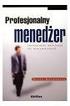 Podejmowanie decyzji Co to jest sytuacja decyzyjna? Jest to sytuacja, kiedy następuje odchylenie stanu istniejącego od stanu pożądanego. Rozwiązanie problemu decyzyjnego polega na odpowiedzeniu na pytanie:
Podejmowanie decyzji Co to jest sytuacja decyzyjna? Jest to sytuacja, kiedy następuje odchylenie stanu istniejącego od stanu pożądanego. Rozwiązanie problemu decyzyjnego polega na odpowiedzeniu na pytanie:
System Informatyczny CELAB. Przygotowanie programu do pracy - Ewidencja Czasu Pracy
 Instrukcja obsługi programu 2.11. Przygotowanie programu do pracy - ECP Architektura inter/intranetowa System Informatyczny CELAB Przygotowanie programu do pracy - Ewidencja Czasu Pracy Spis treści 1.
Instrukcja obsługi programu 2.11. Przygotowanie programu do pracy - ECP Architektura inter/intranetowa System Informatyczny CELAB Przygotowanie programu do pracy - Ewidencja Czasu Pracy Spis treści 1.
Rozliczenia z NFZ. Ogólne założenia. Spis treści
 Rozliczenia z NFZ Spis treści 1 Ogólne założenia 2 Generacja raportu statystycznego 3 Wczytywanie raportu zwrotnego 4 Szablony rachunków 4.1 Wczytanie szablonów 4.2 Wygenerowanie dokumentów rozliczenia
Rozliczenia z NFZ Spis treści 1 Ogólne założenia 2 Generacja raportu statystycznego 3 Wczytywanie raportu zwrotnego 4 Szablony rachunków 4.1 Wczytanie szablonów 4.2 Wygenerowanie dokumentów rozliczenia
enova Workflow Obieg faktury kosztowej
 enova Workflow Obieg faktury kosztowej Spis treści 1. Wykorzystanie procesu... 3 1.1 Wprowadzenie dokumentu... 3 1.2 Weryfikacja merytoryczna dokumentu... 5 1.3 Przydzielenie zadań wybranym operatorom...
enova Workflow Obieg faktury kosztowej Spis treści 1. Wykorzystanie procesu... 3 1.1 Wprowadzenie dokumentu... 3 1.2 Weryfikacja merytoryczna dokumentu... 5 1.3 Przydzielenie zadań wybranym operatorom...
STRONA GŁÓWNA SPIS TREŚCI. Zarządzanie zawartością stron... 2 Tworzenie nowej strony... 4 Zakładka... 4 Prawa kolumna... 9
 STRONA GŁÓWNA SPIS TREŚCI Zarządzanie zawartością stron... 2 Tworzenie nowej strony... 4 Zakładka... 4 Prawa kolumna... 9 1 ZARZĄDZANIE ZAWARTOŚCIĄ STRON Istnieje kilka sposobów na dodanie nowego szablonu
STRONA GŁÓWNA SPIS TREŚCI Zarządzanie zawartością stron... 2 Tworzenie nowej strony... 4 Zakładka... 4 Prawa kolumna... 9 1 ZARZĄDZANIE ZAWARTOŚCIĄ STRON Istnieje kilka sposobów na dodanie nowego szablonu
PS IMAGO 3.0 /// instrukcja instalacji
 PS IMAGO 3.0 /// instrukcja instalacji Instalacja PS IMAGO PS IMAGO jest rozwiązaniem zawierającym rozszerzenie funkcjonalności systemu IBM SPSS Statistics i nie działa jako produkt niezależny. Produkt
PS IMAGO 3.0 /// instrukcja instalacji Instalacja PS IMAGO PS IMAGO jest rozwiązaniem zawierającym rozszerzenie funkcjonalności systemu IBM SPSS Statistics i nie działa jako produkt niezależny. Produkt
Instrukcja. korzystania z ograniczeń obrotu w taryfie celnej TARIC
 Instrukcja korzystania z ograniczeń obrotu w taryfie celnej TARIC W aktualnej wersji taryfy celnej TARIC (FRAKTAL Studio Celne) dostępne są takŝe ograniczenia obrotu. Po wyszukaniu towaru, do którego są
Instrukcja korzystania z ograniczeń obrotu w taryfie celnej TARIC W aktualnej wersji taryfy celnej TARIC (FRAKTAL Studio Celne) dostępne są takŝe ograniczenia obrotu. Po wyszukaniu towaru, do którego są
Bazy danych. Andrzej Łachwa, UJ, 2013 andrzej.lachwa@uj.edu.pl www.uj.edu.pl/web/zpgk/materialy 9/15
 Bazy danych Andrzej Łachwa, UJ, 2013 andrzej.lachwa@uj.edu.pl www.uj.edu.pl/web/zpgk/materialy 9/15 Przechowywanie danych Wykorzystanie systemu plików, dostępu do plików za pośrednictwem systemu operacyjnego
Bazy danych Andrzej Łachwa, UJ, 2013 andrzej.lachwa@uj.edu.pl www.uj.edu.pl/web/zpgk/materialy 9/15 Przechowywanie danych Wykorzystanie systemu plików, dostępu do plików za pośrednictwem systemu operacyjnego
